最後更新日期:2023年12月10日

使用了一年,終於來填坑U34G3X開箱。我認為這是一款CP值很高的螢幕,如果你跟我一樣不喜歡曲面螢幕,又想入手21:9比例的寬電腦螢幕可以考慮。
當初購買這個螢幕的過程還真的是一波三折,以下請聽我娓娓道來。
前言
老實說我並沒有一定要換螢幕的理由,原本使用BenQ的27吋+24吋雙螢幕,使用將近兩年還算順手。
或許是有點強迫症的關係,對於雙螢幕比單一螢幕的線材多出不少還是耿耿於懷。於是在去年(2022)三月底決定入手21:9比例的寬電腦螢幕。

相關連結:
。【升級有感】BenQ EX2780Q開箱 類瞳孔護眼螢幕 強大的全方位螢幕
。雙螢幕配置【副螢幕開箱】BenQ GW2480-Plus 24型 IPS護眼
購買原因
從以前就對21:9的電腦螢幕蠻有興趣,但我不喜歡曲面屏,覺得容易(被我)弄壞、價格相比一般平面螢幕貴,再加上曲面屏不太適合壁掛,而我是一定要壁掛的人,因此曲面便不在我的挑選範圍。
我選擇螢幕的標準其實很簡單,N年以來我一直都是使用IPS面板螢幕,本身有重度3D暈,不玩FPS遊戲,因此刷新率對我來說並非首要條件,反倒是漂亮的色彩才是我心中首選。
剛好在YT看到小餅的這支開箱影片(非業配)雖然我並非專業工作者,但在娛樂方面當然也希望螢幕的色差不要太大,因此看到小餅對螢幕校色的好評後整個非常心動。
同為平面的21:9寬螢幕,我當時也看了價格更低的飛利浦的345E2AE,但他的「螢幕電源供應器在外面」
用過BenQ內建電源供應器的螢幕後,已經回不去掛一塊磚在外面的螢幕了,再加上我使用升降桌,任何需要接線的設備都需要斤斤計較。
相關連結:開箱 Funte電動升降桌評價,為什麼買Funte升降桌?整線記錄。
一波三折的購買過程
去年幾乎沒有U34G3X開箱的相關文章,網路上關於這塊螢幕的評價也很少,更神奇的是當時只有MOMO有在賣,價格10988,我認為還在可以接受的範圍於是果斷下單。
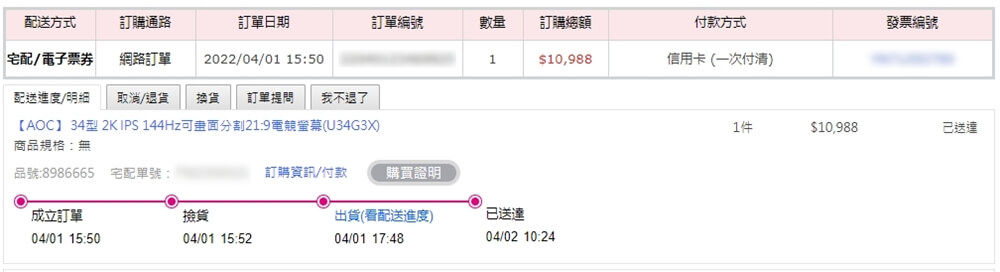
3/29下第一單,沒想到這次購買直接被MOMO雷到。
1.送來的螢幕外箱破了一角、保護螢幕的保麗龍整個暴露在外面。
2.螢幕外箱摸起來冰冰的,外箱還有些微水珠,感覺像是從冷藏拿出來。
內容物完好但外箱毀損,不能保證螢幕內的零件是否有因為撞擊而位移,運送過程如果真的是使用冷藏運送,那3C零件處於潮濕又低溫的環境下也可能會有問題。
畢竟是高單價商品我完全不敢大意,看到這種情況直接聯絡MOMO退貨。
後來MOMO請我重新下第二單,但我當時購買的優惠早就沒了,他們還要求我用沒折扣的價格購買,真的氣死。
跟客服多次周旋後,他們同意讓我退貨,並另開一個我原本購買價格的賣場,老實說當下還蠻生氣的,又不是我的問題,為什麼我要一直去拜託他們?
最後總算是在4/1下了第二單,沒想到正接近清明連假,跟第一單相比MOMO效率整個差到不行。幸好有在清明連假前拿到螢幕。
AOC U34G3X開箱
不要看圖片只有這樣,實際上超級無敵大一箱。我去管理室拿的時候被它龐大的體積嚇到,還借了推車小心呵護的運上樓。


腳架同樣是驚人的巨無霸可以拿來當凶器那種。不過對於目前都用螢幕壁掛的我來說,腳架拿出來看一看就收回去了。


超厚的保麗龍箱裡放著超大的螢幕。

這種21:9的寬螢幕真心建議兩人一起安裝,免得撞到或是凹到螢幕,尤其是力氣小的女生一個人大概也沒辦法。
我的話算是特例吧,一直以來從雙螢幕、整線、升降桌、螢幕壁掛什麼都自己來,每次用完腰都超痛,但也沒人可以幫忙,久而久之就習慣了。


我最愛的壁掛孔。

U34G3X可以輸入雙訊號源,配備了HDMI和DP各兩個,我的電腦已經用DP蠻長一段時間,對我來說完全綽綽有餘。不過電腦要是只支援比較老舊的線頭D-Sub、DVI就必須去買轉接頭了。
除此之外U34G3X的電源供應器是藏在機身裡面,不會多一塊磚在外面,這也是我購買的原因之一。




立馬用我的快樂桔子螢幕支架掛起來。我當初買的T80-C01支架說最大可以承重到36吋的螢幕,但或許是21:9的螢幕太寬,加上支架只能擺側邊,導致整體看起來很不穩。
至於我支架為何不擺中間?因為中間下面是升降桌的收線槽剛好卡到沒辦法夾。

勉強用了一天覺得還是有點晃,總覺得哪天螢幕會往左邊倒下去。

於是再度上網尋找合適的支架,最後在PChome買了同樣是快樂桔子支架的T72-C012UP。
不得不說我去年買這支架真的是貴爆,一支要2999跟一些便宜的24吋螢幕差不多價格了。但零件和耐重比之前高出許多,看起來就很穩固。
官方表示這支是大承重,就連曲面螢幕也可以裝,另有內建USB3.0等等的東西,但我用不到所以沒裝。


可以參考官方的安裝說明影片,裡面就是用超大的曲面屏做示範。
最後終於安裝完成。這個螢幕支架的底坐又大又穩,我在安裝時就有感覺,即使裝在側邊也能穩穩撐起我的寬螢幕。

順便放個桌下的走線,少了兩條線和兩邊的螢幕支架明顯清爽不少。

U34G3X使用心得
AOC U34G3X螢幕為34吋,擁有 3440 x 1440 的2K解析度,我原本的27吋主螢幕也是2K算是無縫接軌。
其實個人還是習慣1080P,解析度越高字越小,我不喜歡螢幕字太小,所以之後也沒有入手4K螢幕的想法,電視或投影機除外。
以下是AOC官方提供的特色:
- 21:9 UltraWide顯示比例
- UltraWide QHD 高解析度
- IPS炫彩硬板
- FreeSync Premium技術
- 144Hz更新頻率
- 1ms極速反應時間
21:9的寬螢幕分割成兩邊的話,幾乎快要等於兩個24吋螢幕。如果平常拿來單一使用的話,可視範圍也很廣。
放個噗浪的河道,看到的內容變超多。
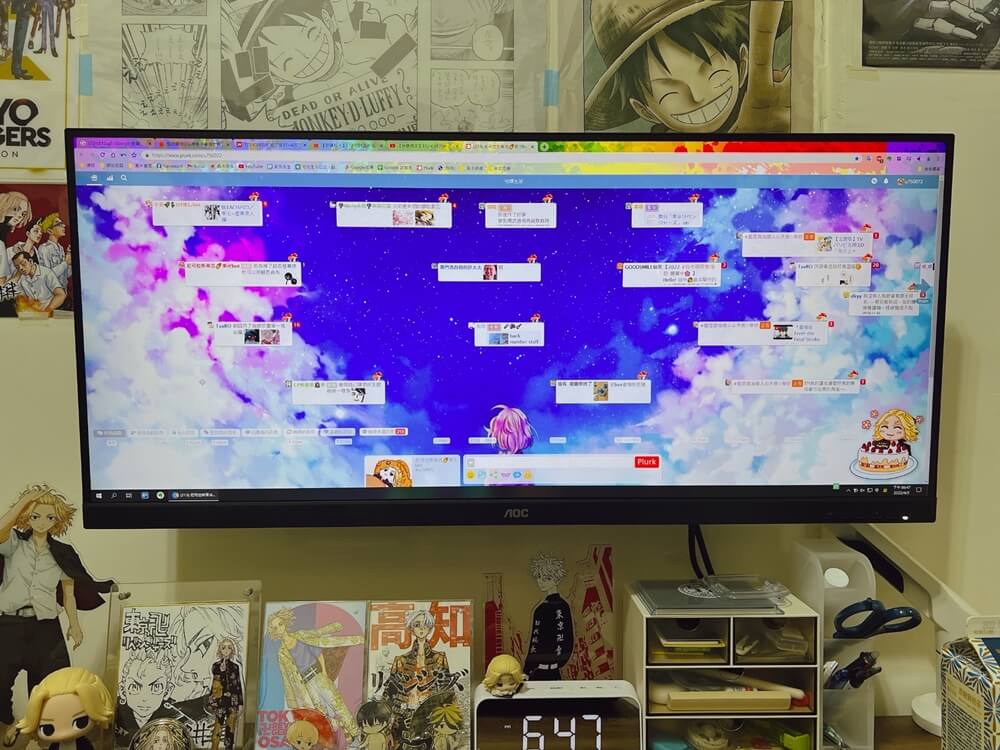
打開部落格頁面,左右變很寬。
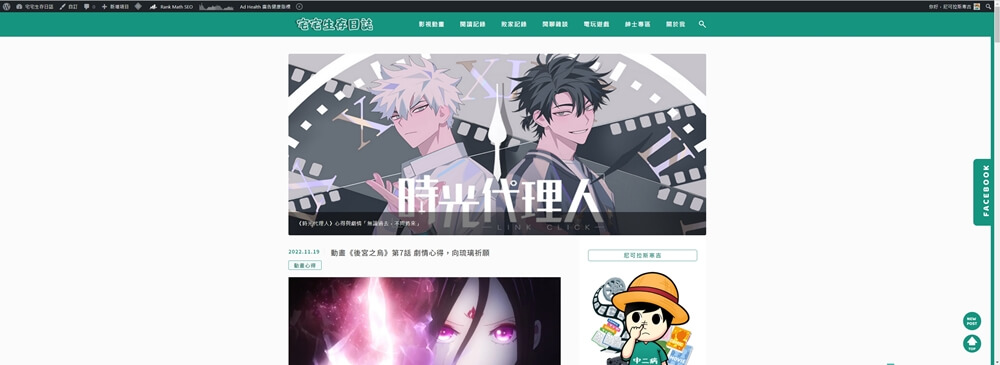
我平常沒有剪片的需求,無法體驗軌道拉長的美好。
不過寬螢幕在打word時100%的縮放可以呈現3頁的文字,在瀏覽圖片時也能看到更多內容,這點對我來說非常實用。
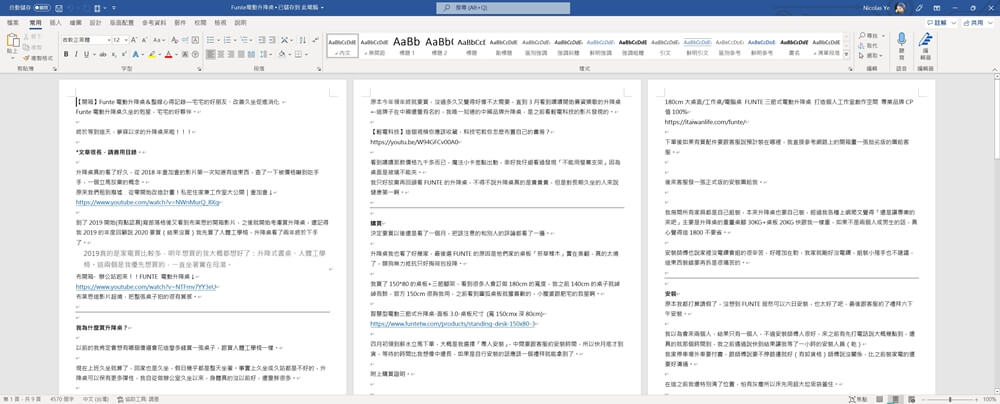
我近一年下來最常使用的功能莫過於「分割視窗」尤其是複製貼上時簡直完美。
其實分割畫面這個功能在一般的螢幕也能做到,但螢幕越大越寬分割出來的視窗內容自然也就越清晰。
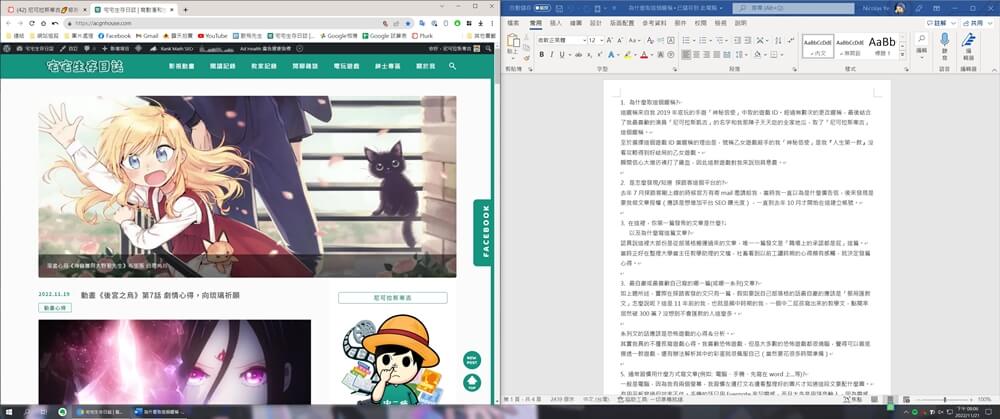
一般螢幕最多分割4個就差不多了,完美分割視窗的方法也很簡單,「按住鍵盤的Windows鍵+上下左右任一鍵」便可以選擇你要將視窗分割到哪個位置。
如果希望調整兩邊視窗的比例(例如左大右小),可以用滑鼠按住兩個視窗連結處的邊框改變大小。
寬螢幕也能讓我桌面塞下更多東西。我有整理電腦桌面的習慣,因此換成寬螢幕後感覺更清爽。

總結
U34G3X使用一年下來沒什麼太大問題,日常文書、影音絕對沒問題,少了雙螢幕中間的線脖子也不用一直轉來轉去。
分割視窗真是太好用了,我平常也有用公司的電腦螢幕分割視窗,但1920*1080的24吋畫面要再除以2就覺得能顯示的內容好少。
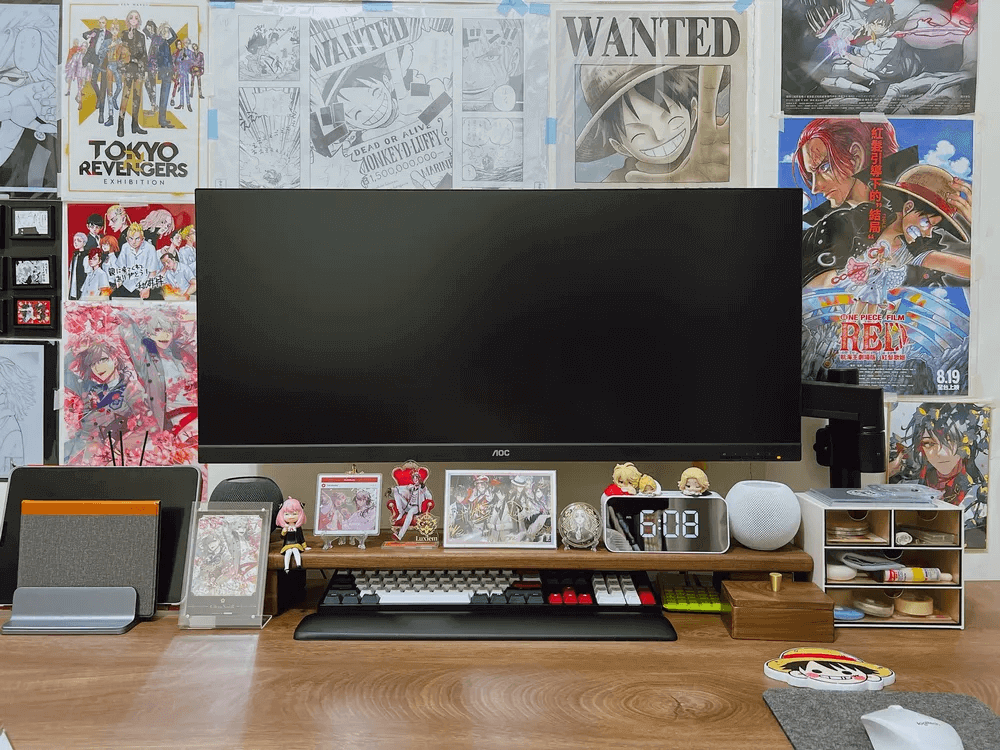
我也有用U34G3X玩過Forza Horizon 5這種看風景的遊戲,IPS呈現的畫面真的很美。
請看我跑Forza Horizon 5(極限競速地平線5)的數據,解析度沒開到最高但144Hz的刷新沒問題。

缺點的話是要習慣左右有黑邊的情況以及螢幕內建的喇叭真的不用期待。
現在大部分的遊戲影音都還是16:9的長寬,解析度沒問題但除了一些比較新的遊戲有支援21:9填滿螢幕的比例外,大部分遊戲都還是會有黑邊。
平常全螢幕截圖21:9的比例也會讓截下來的圖又長又寬,但是對於習慣雙開或多工處理的人來說寬螢幕就很方便。
不過現在有越來越多遊戲支援21:9像我前面提到的Forza Horizon 5,以及一些射擊遊戲使用寬螢幕可視範圍更廣。
我覺得習慣就好,如果之後要換螢幕我應該還是會買21:9的寬螢幕,真的用過就回不去了。
以下是mobile01網友的開箱,還有人拿校色器評測螢幕,可以參考:
。AOC U34G3X 補評測
。開箱AOC 34型可畫面分割21:9電競螢幕U34G3X